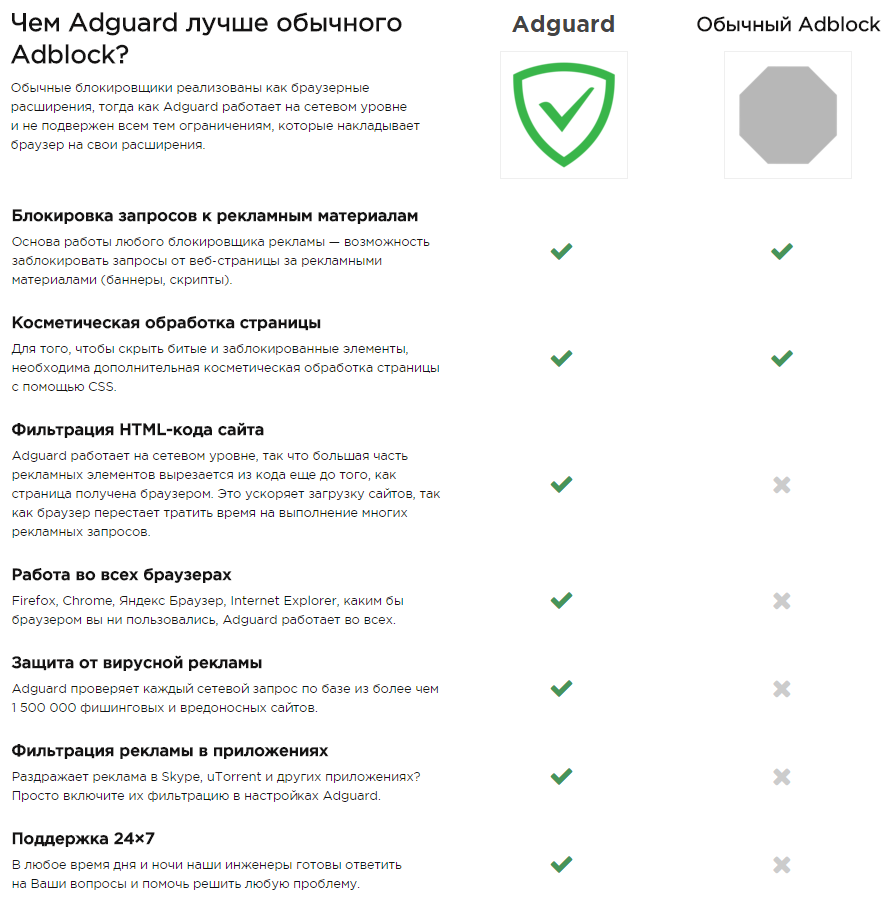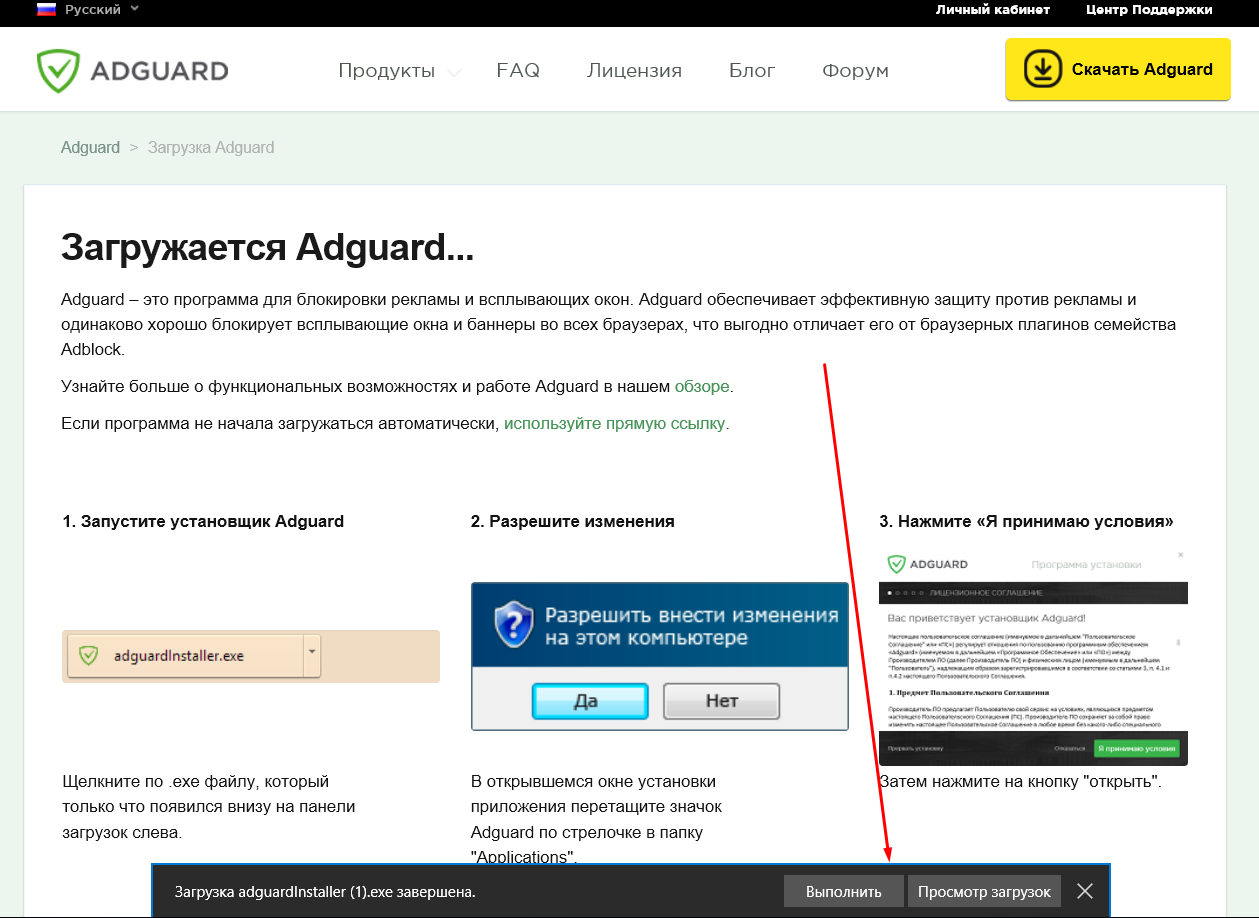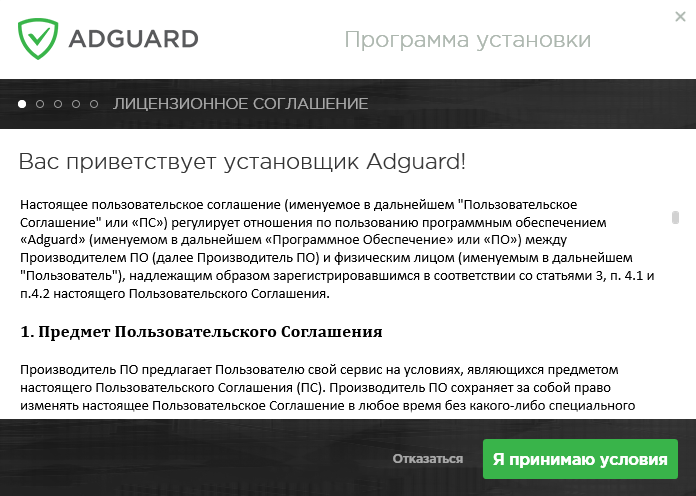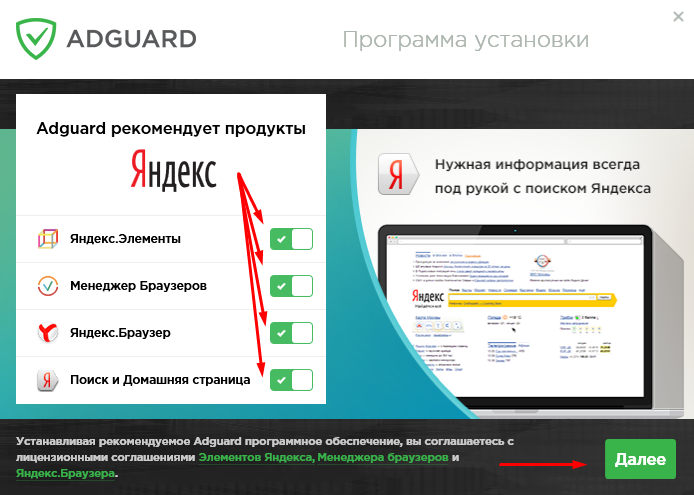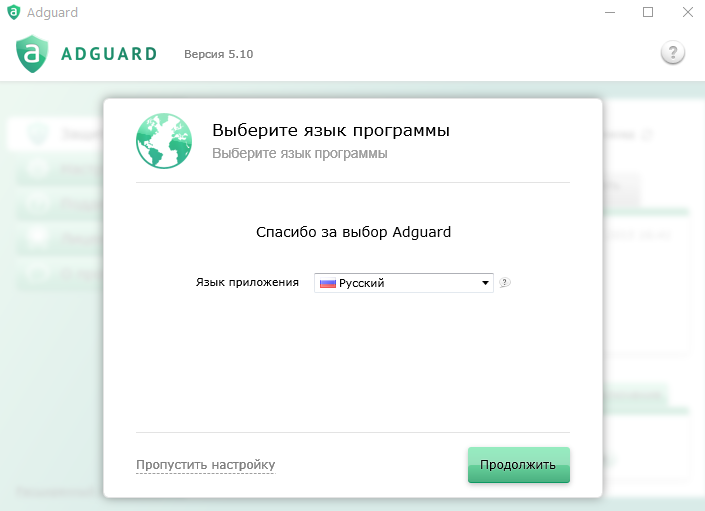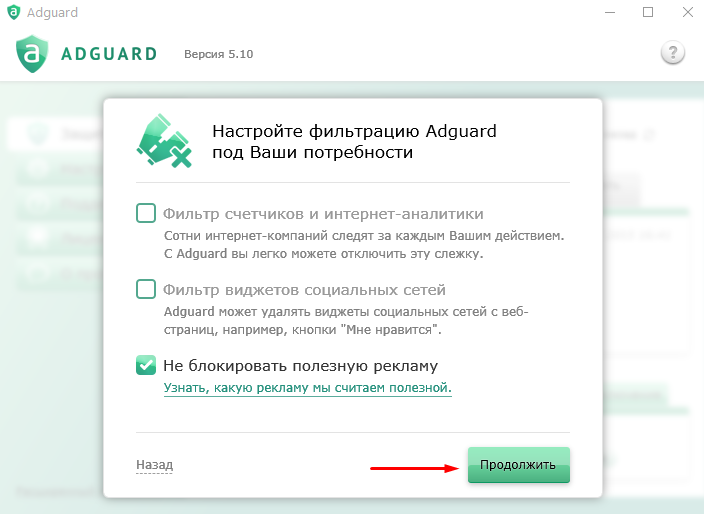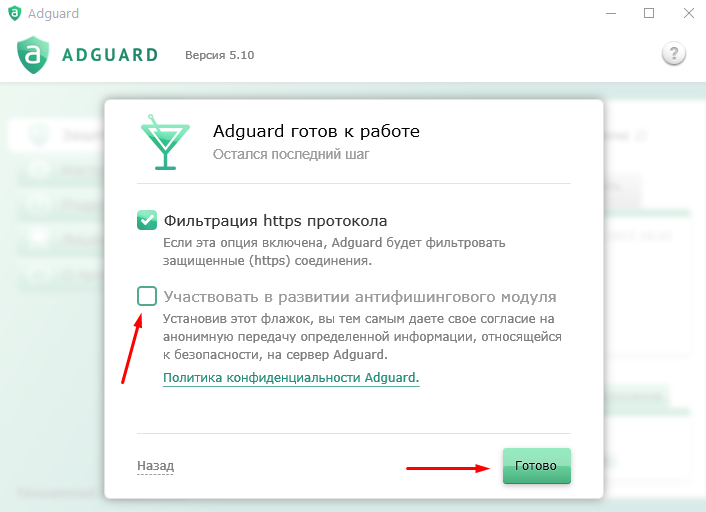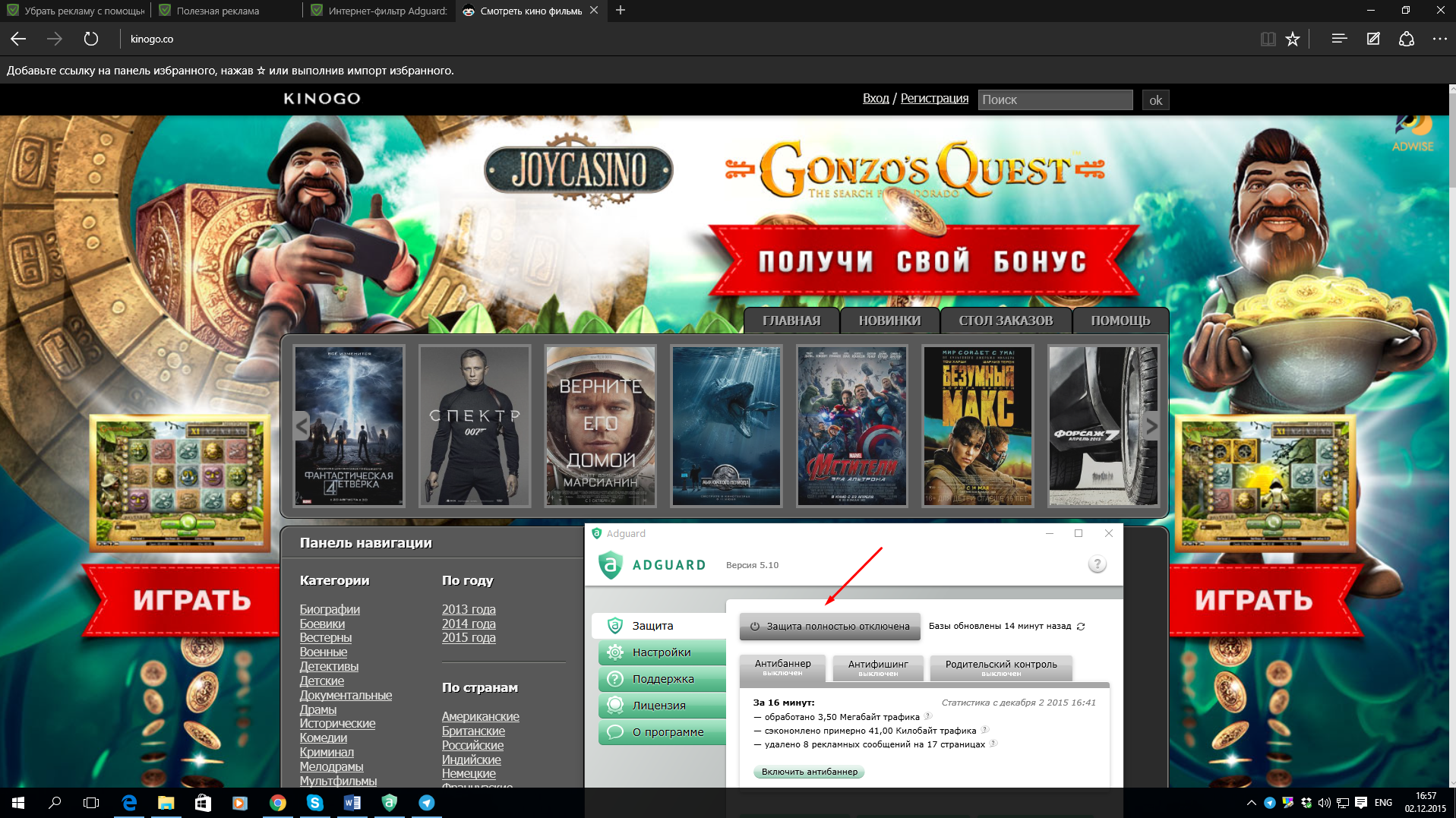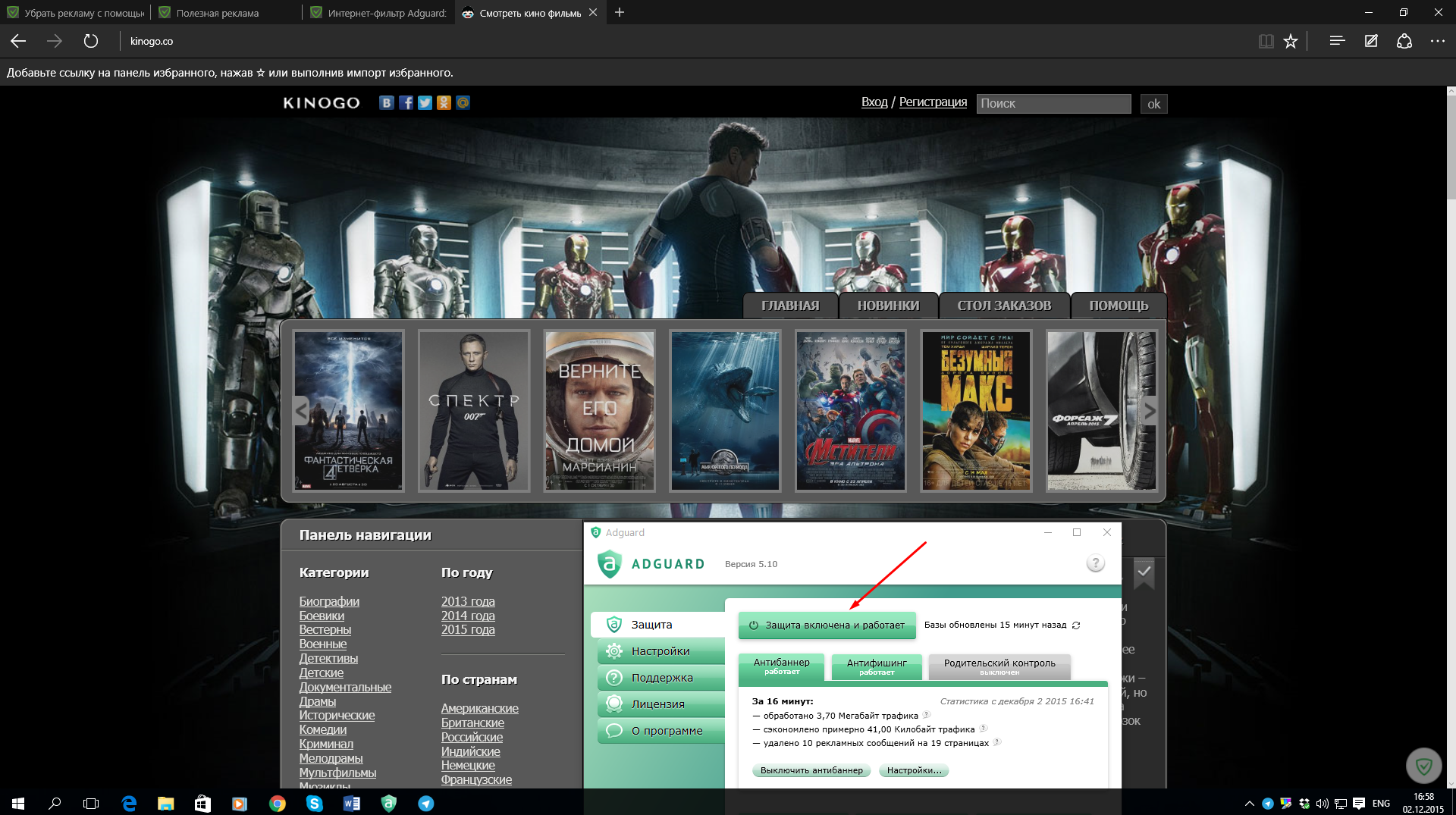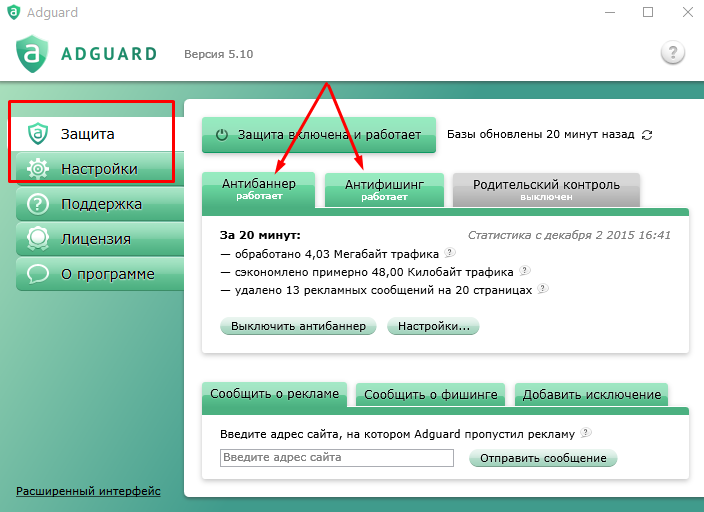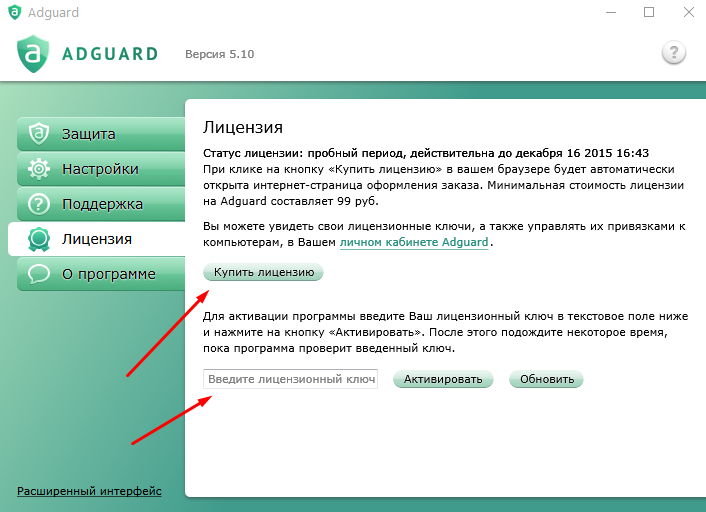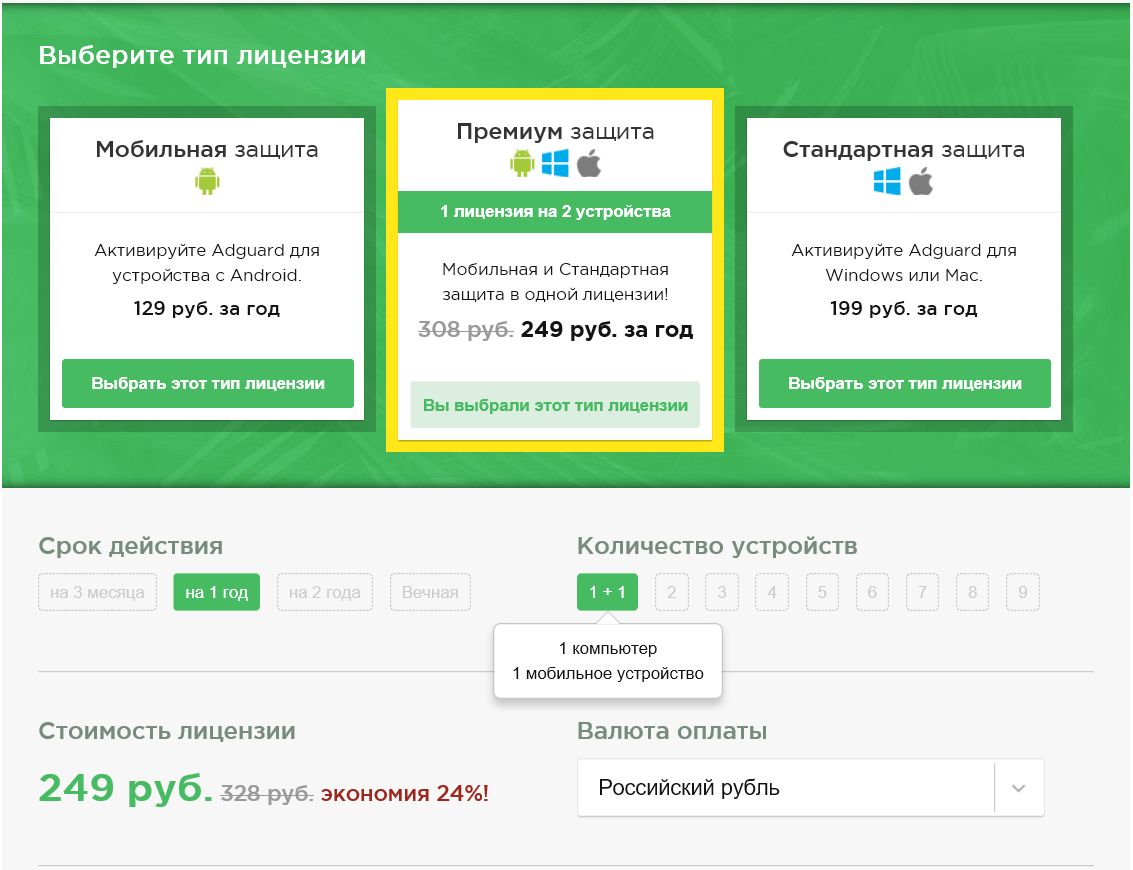Edge – новий браузер від Microsoft, який доступний користувачам Windows 10. Edge може стати хорошим конкурентом для популярних сьогодні браузерів через своїх простоти, мінімалізму і швидкості. Він контрастно відрізняється від Internet Explorer, який насилу справлявся навіть з відображенням величезної маси своїх надбудов, не кажучи вже про завантаження сайтів. Правда, не всі звичні функції відразу доступні в Edge. Немає там підтримки розширень. З одного боку, браузер в стилі мінімалізму може обійтися і без розширень, а з іншого, відсутність блокуючих рекламу розширень – рай для рекламників. Банери, від яких ви могли відвикнути в Chrome, тепер муляють очі Edge. Але рішення є: платна, але ефективна програма для блокування реклами Adguard впорається з нею в будь-якому браузері. 
Зміст статті
1 Скачування і установка Adguard2 Використання Adguard3 AdBlockЗавантаження і установка Adguard
У цієї програми для блокування реклами немає «прописки», у якому-небудь браузері в якості розширення. Вона завантажується на комп'ютер і фільтрує контент в будь-якому браузері. Завантажити її з офіційного сайту і встановимо.
Відвідайте офіційний сайт AdguardВи можете оцінити переваги Adguard захисту користувачів від реклами по порівняльній таблиці. 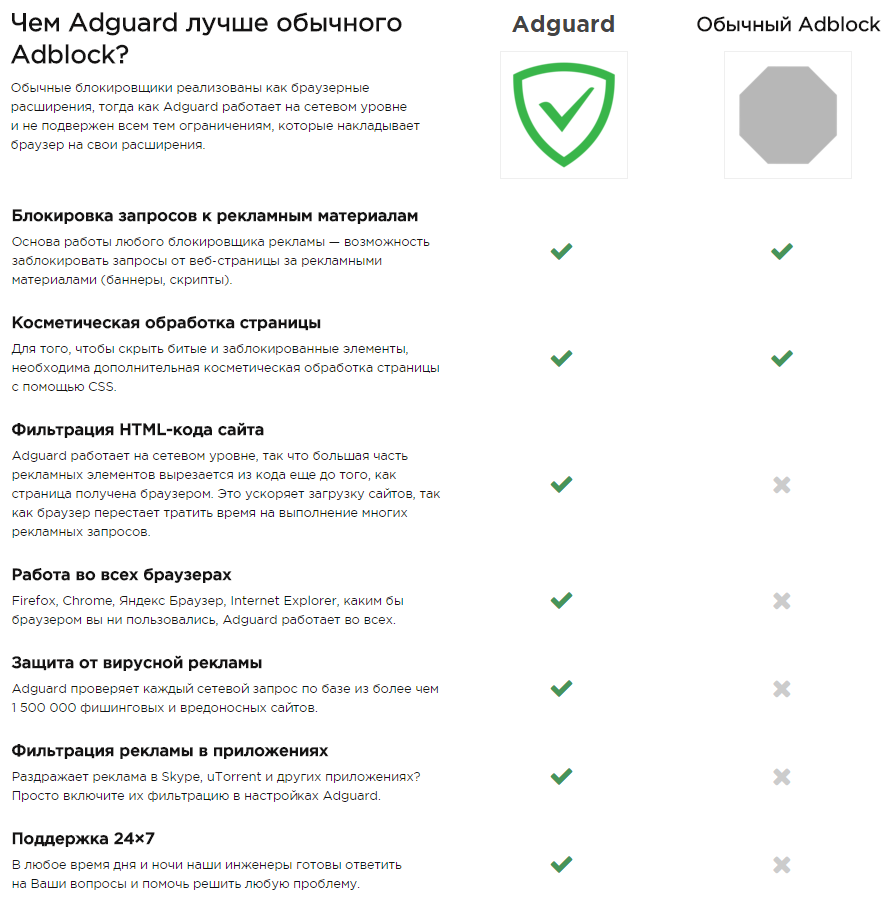 Скачайте інсталяційний файл Adguard, клікнувши по жовтій кнопці «Завантажити Adguard».
Скачайте інсталяційний файл Adguard, клікнувши по жовтій кнопці «Завантажити Adguard».  Відкрийте завантажений файл. У браузері Edge для цього потрібно натиснути «Виконати» у спливаючому повідомленні внизу.
Відкрийте завантажений файл. У браузері Edge для цього потрібно натиснути «Виконати» у спливаючому повідомленні внизу. 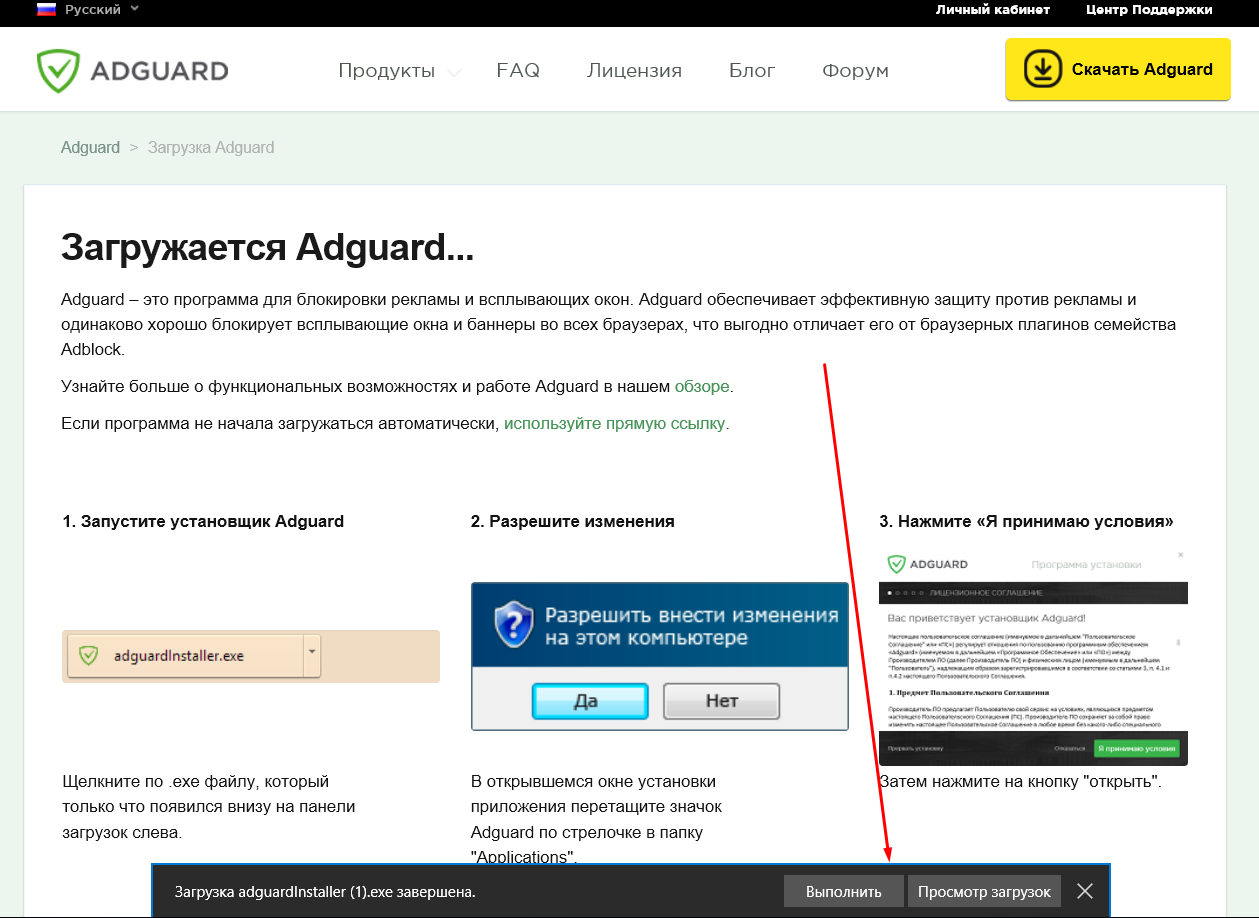 Перед установкою програми вам потрібно прийняти ліцензійну угоду.
Перед установкою програми вам потрібно прийняти ліцензійну угоду. 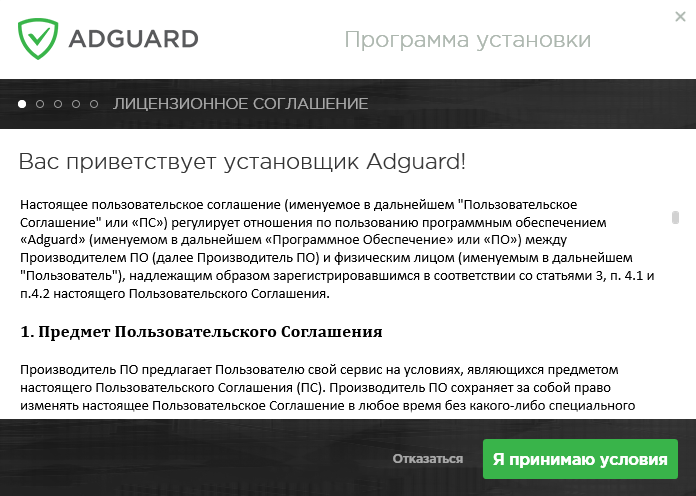 Потім вибрати папку установки (тут можна нічого не міняти).
Потім вибрати папку установки (тут можна нічого не міняти).  Далі вам запропонують встановити невеликий пакет програм від Яндекса. Для установки Adguard це не потрібно, тому ви можете від цих програм відмовитися, знявши 4 галочки. Правда, шкоди дані програми не принесуть, тому галочки ви можете залишити. Загалом, на ваш вибір.
Далі вам запропонують встановити невеликий пакет програм від Яндекса. Для установки Adguard це не потрібно, тому ви можете від цих програм відмовитися, знявши 4 галочки. Правда, шкоди дані програми не принесуть, тому галочки ви можете залишити. Загалом, на ваш вибір. 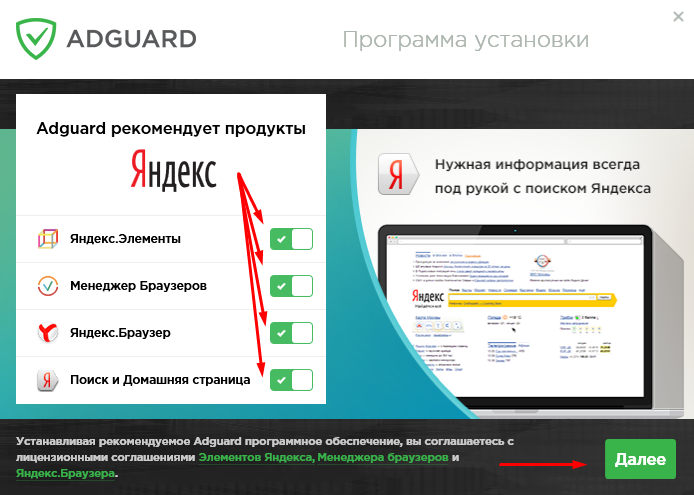 Установка самого Adguard буде проведена дуже швидко, і вам буде запропоновано налаштувати програму.
Установка самого Adguard буде проведена дуже швидко, і вам буде запропоновано налаштувати програму. 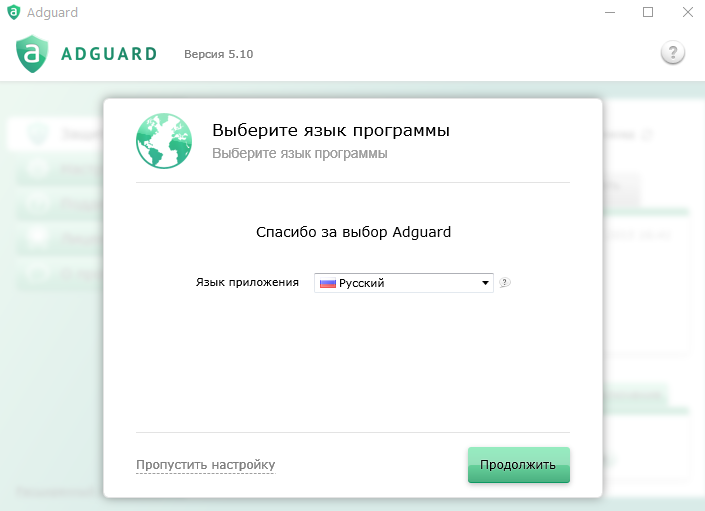 В цьому вікні можна настроїти фільтрацію лічильників, кнопок соціальних мереж і пропускання корисної реклами. За замовчуванням Adguard не блокує рекламу пошуковиків, оскільки вона допомагає знайти те, що вам потрібно, і рекламу власних акцій на сайті. Можна не змінювати ці параметри.
В цьому вікні можна настроїти фільтрацію лічильників, кнопок соціальних мереж і пропускання корисної реклами. За замовчуванням Adguard не блокує рекламу пошуковиків, оскільки вона допомагає знайти те, що вам потрібно, і рекламу власних акцій на сайті. Можна не змінювати ці параметри. 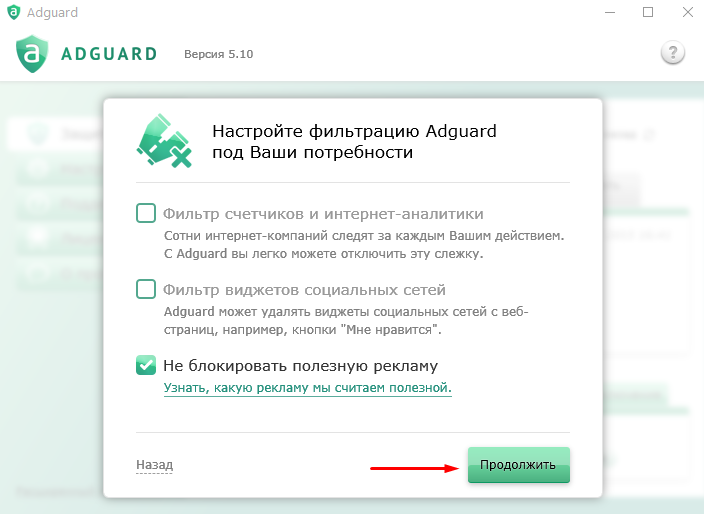 На останньому кроці вас запитають чи хочете ви фільтрувати рекламу в тому числі і в захищених https-з'єднання, а також чи не заперечуєте ви проти відправки анонімних даних, щоб поліпшити роботу програми. Якщо ви турбуєтеся про забезпечення конфіденційності, ці прапорці можна зняти.
На останньому кроці вас запитають чи хочете ви фільтрувати рекламу в тому числі і в захищених https-з'єднання, а також чи не заперечуєте ви проти відправки анонімних даних, щоб поліпшити роботу програми. Якщо ви турбуєтеся про забезпечення конфіденційності, ці прапорці можна зняти. 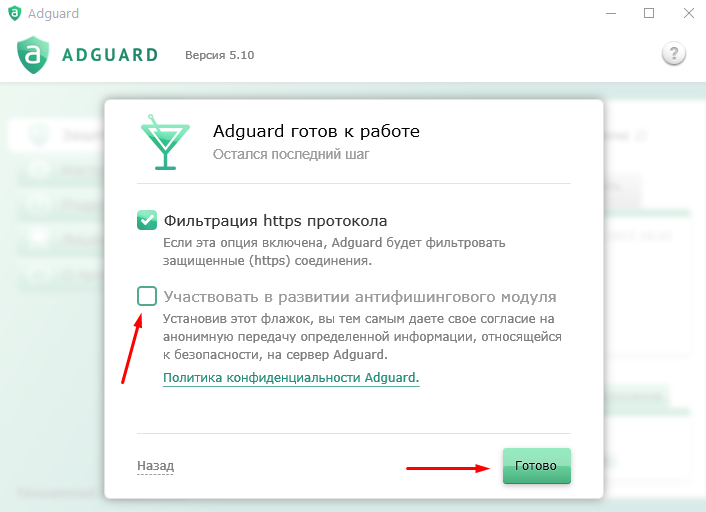 Після установки Adguard відразу включає захист, і в її ефективності ви можете переконатися (див. скріншоти).
Після установки Adguard відразу включає захист, і в її ефективності ви можете переконатися (див. скріншоти). 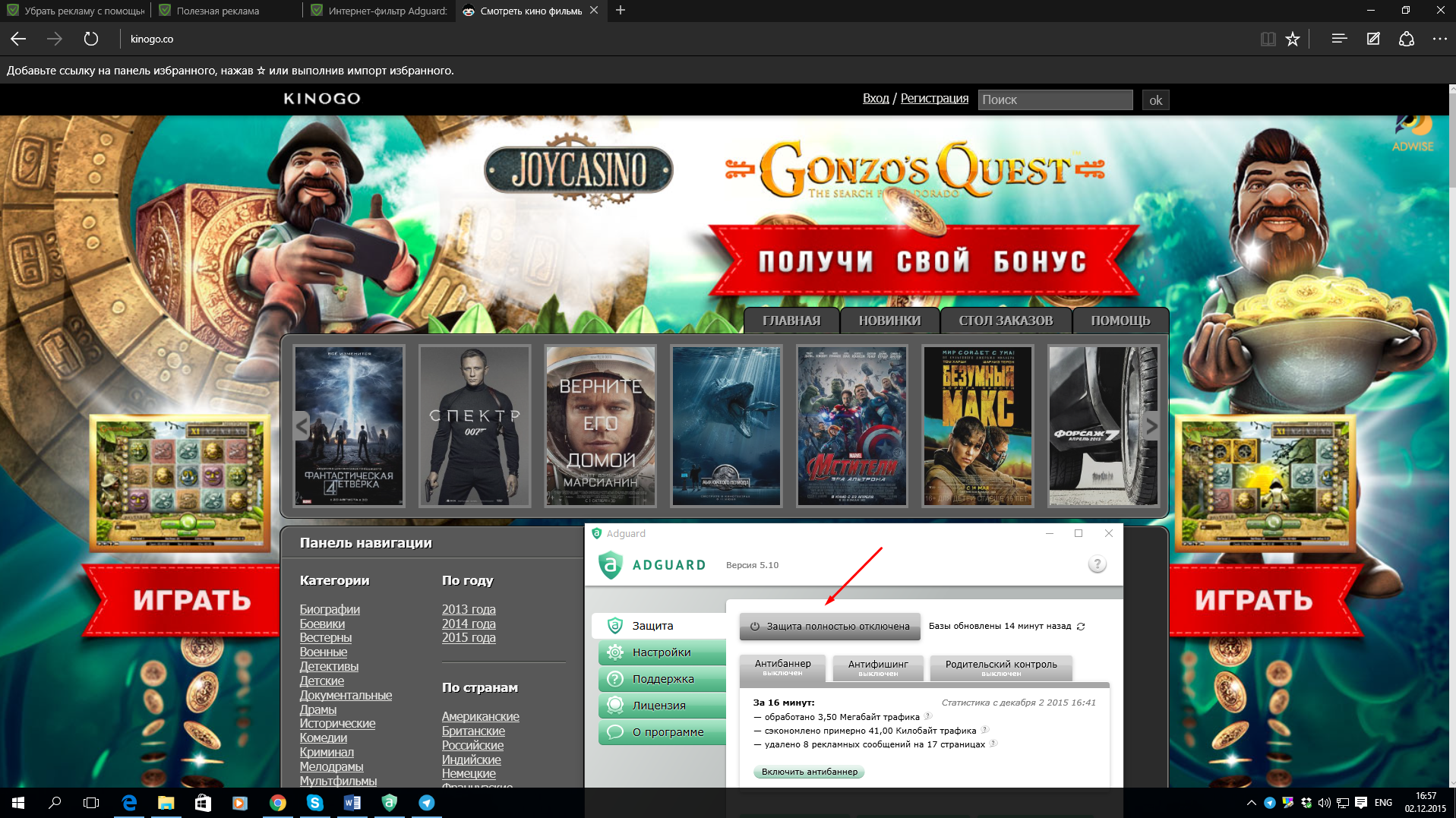
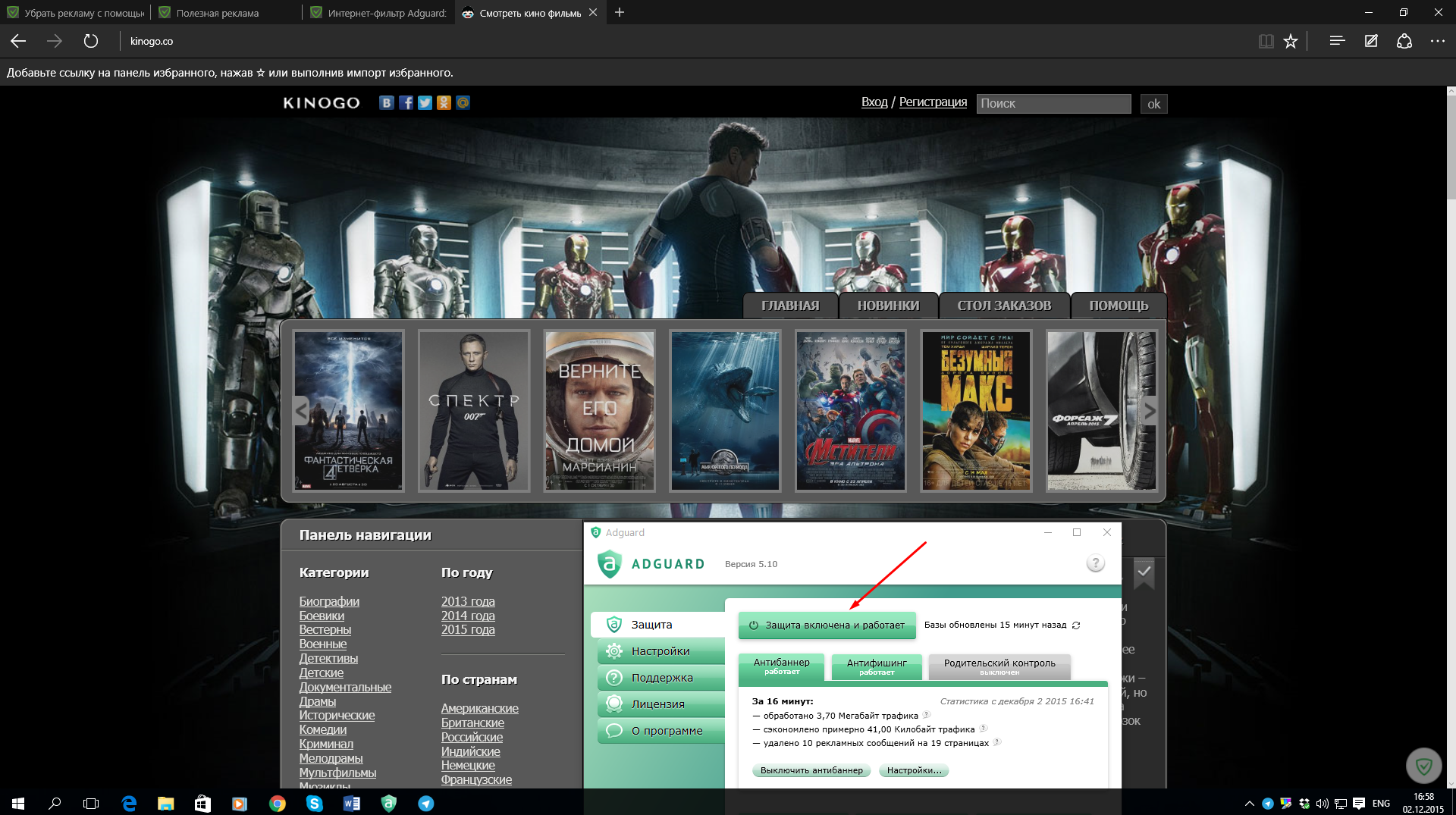
Використання Adguard
В принципі, Adguard не потребує якихось особливих налаштуваннях, однак можливість гнучкого налаштування фільтрації присутній. Крім того, вам потрібно буде придбати та активувати ліцензію, якщо протягом двох тижнів пробного періоду програма вам сподобається.
Для доступу до налаштувань програми відкрийте вікно Adguard за допомогою ярлика на робочому столі або іконки в треї поряд з годинником.Налаштування програми виконується в перших двох вкладках. Можна включити або відключити захист, або окремі її компоненти. Антибаннер – компонент, блокуючий саме рекламу. Антифішинг – компонент безпеки, який заблокує, наприклад, фальшивий сайт банку, який захоче вкрасти дані вашої банківської карти. Батьківський контроль – компонент тематичній фільтрації сайтів для безпечного проведення часу дитини за комп'ютером. 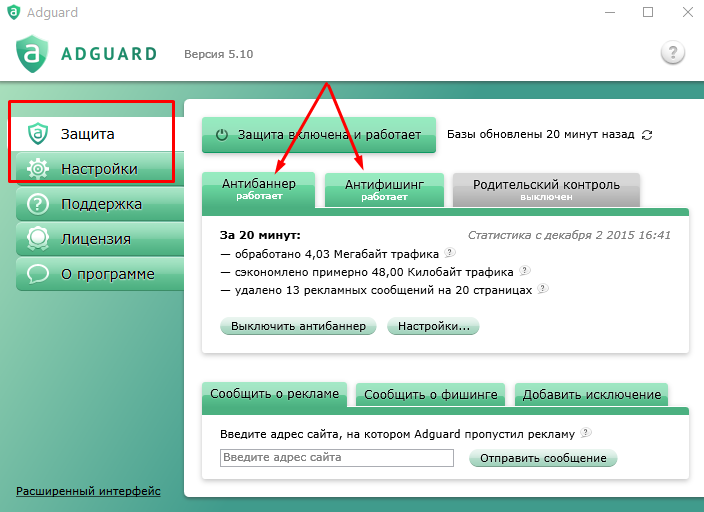 Для управління ліцензією перейдіть на вкладку «Ліцензія» і натисніть «Купити ліцензію». Якщо у вас вже є ключ, ви можете ввести в поле та активувати.
Для управління ліцензією перейдіть на вкладку «Ліцензія» і натисніть «Купити ліцензію». Якщо у вас вже є ключ, ви можете ввести в поле та активувати. 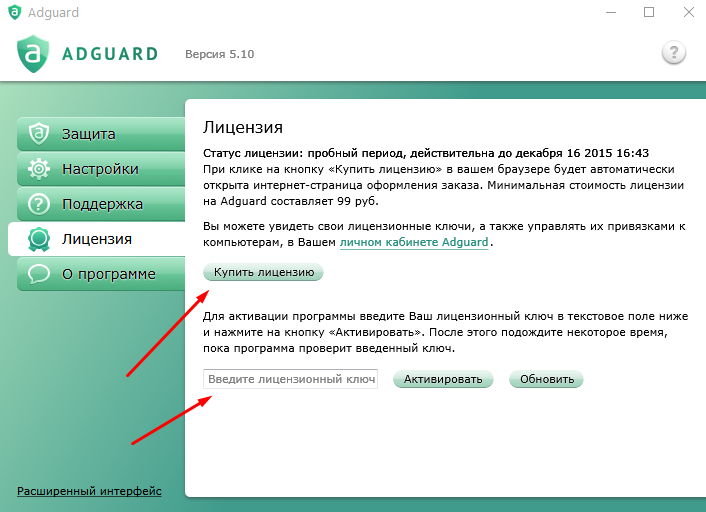 Поекспериментуйте з параметрами покупки. У Adguard дуже гнучкий прайс-лист, завдяки чому ви можете заощадити за рахунок великої кількості і термінів ліцензії, або заплатити мінімальну суму за ліцензію на мінімальний термін.
Поекспериментуйте з параметрами покупки. У Adguard дуже гнучкий прайс-лист, завдяки чому ви можете заощадити за рахунок великої кількості і термінів ліцензії, або заплатити мінімальну суму за ліцензію на мінімальний термін. 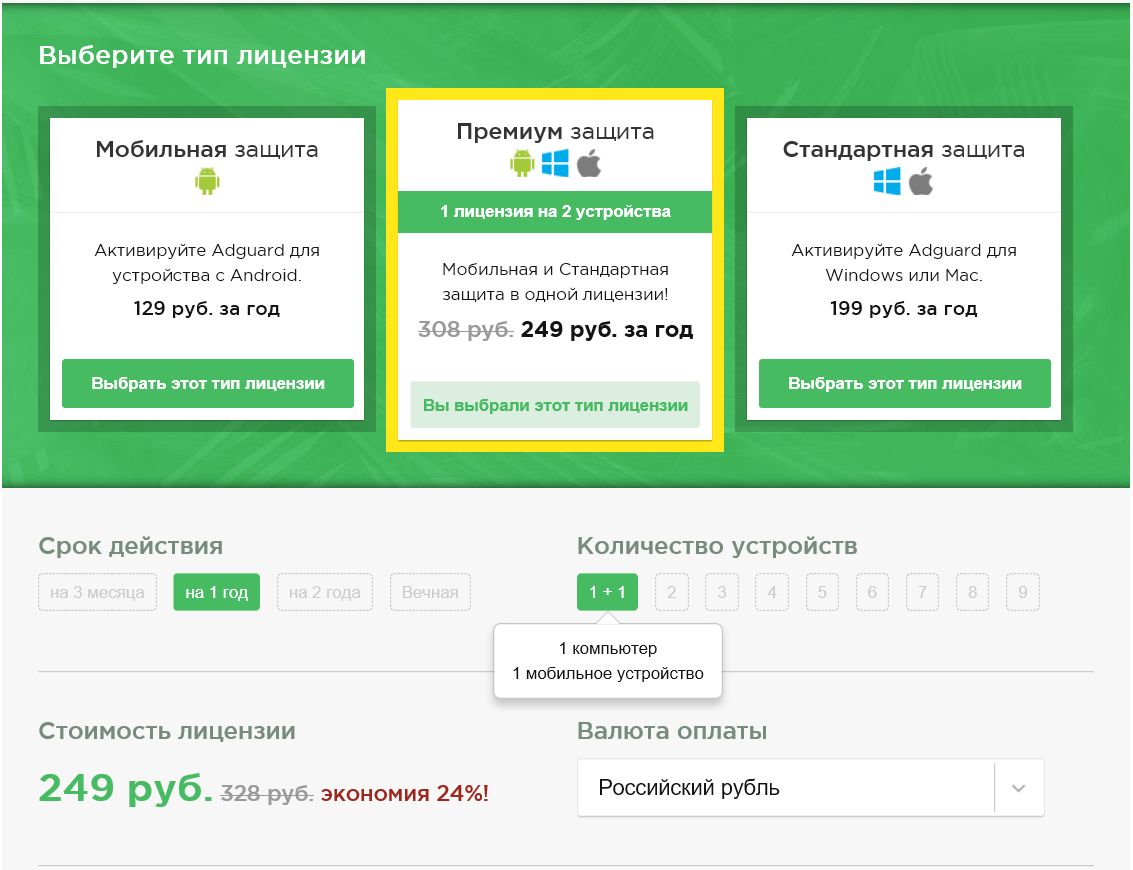
AdBlock
Як альтернативний спосіб захисту Edge від настирливої реклами підійде розширення AdBlock, який вже незабаром буде доступний для користувачів – як тільки в Edge з'явиться функціонал розширень. Тому, якщо вам більше до душі безкоштовна захист від реклами, ви можете купити ліцензію AdBlock на короткий термін, а потім користуватися функціоналом розширення.